4. МЕТОДИКА РАЗРАБОТКИ ИМИТАЦИОННОЙ МОДЕЛИ ПРОИЗВОДСТВЕННОГО МОДУЛЯ в среде системы ProEdit
4.1. Общая функциональная структура системы ProEdit
Для реализации задачи создания имитационной модели ПМ разработан генератор имитационных моделей производственных модулей (ProEdit), построенный на принципах интеграции среды проектирования и визуализации процесса моделирования (рис. 4).
ProEdit осуществляет визуальную разработку имитационной модели, располагается в файле ProEdit.exe объемом 820 Kb и работает в среде Windows 9x. Он состоит из следующих подсистем:
¨ подсистемы ввода и редактирования исходных данных, состоящей:
- из модуля формирования объекта, входящего в производственный модуль;
- из модуля формирования изображения объекта;
¨ подсистемы формирования среды моделирования (определение объектов имитации, их параметров и положения на планировке участка);
¨ подсистемы управления базой данных.
Каждая из перечисленных подсистем является функционально независимой. Однако при решении конкретной задачи необходимо придерживаться определенной последовательности подготовки данных, диктуемой характером информации, используемой каждой из подсистем. Обмен данными между отдельными подпрограммами генератора происходит через файловую систему.
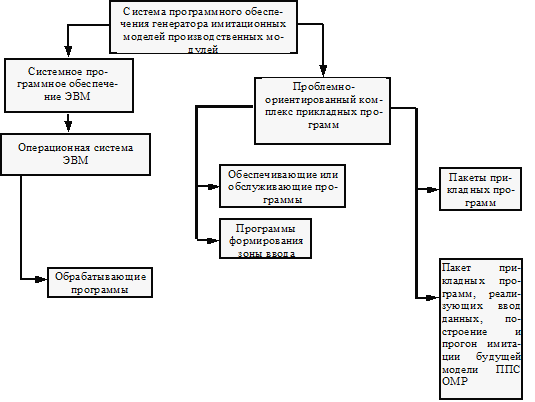
Рис. 4. Функциональная структура ProEdit
4.2. Последовательность настройки системы ProEdit и создание в ее среде программ имитационного моделирования ПМ
Рассмотрим порядок взаимодействия подсистем ProEdit и их принципы функционирования на примере подготовки исходных данных для генерации имитационной модели ПМ на основе станка модели 1716ПФ4РМ2.
|
Рис. 5. Главная панель ProEdit |
При запуске на выполнение модуля ProEdit.ехе на экране появляется головная панель (рис. 5).
Настройка генератора имитационных моделей производственных модулей на базу данных осуществляется при входе в раздел меню Настройка подраздел Настройка пути. Определяются пути к изображениям элементов производственных модулей (каталог 2D) и программам их имитационного моделирования (каталог GPM) (рис. 6).
|
Рис. 6. Панель настройки путей к базам данных |
На первом этапе формирование имитационной модели ПМ начинается с определения, входящих в нее объектов (узлов, механизмов, рабочих и т.д. участвующих в процессе обработки), а так же изображений соответствующих этим объектам (см. скроллинг-поля Объекты и Файлы 2d, рис. 7).
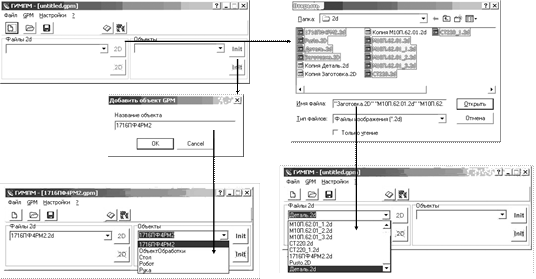
Рис. 7. Примеры последовательностей создания разделов [Init] и [Files]
Текст получаемой программы можно просмотреть и скорректировать
на любом этапе ее создания. Для этого необходимо нажать на кнопку ![]() (рис. 8).
(рис. 8).
|
Рис. 8. Текстовый редактор ProEdit |
На втором
этапе генерируется код программы, обеспечивающей первоначальное позиционирование
объектов, входящих в производственный модуль. При нажатии на кнопку ![]() раскрывается панель (рис. 9).
раскрывается панель (рис. 9).
Перемещение и
масштабирование объектов в окне Графика осуществляется интерактивными
методами с использованием курсора и кнопок ![]() ,
, ![]() ,
, ![]() .
.
По умолчанию точка привязки изображения помещается в начало системы координат рабочего окна. При этом задание положения объектов на планировке возможно двумя способами:
Задание положения объектов на планировке возможно двумя способами:
Параметрический способ. В полях X и Y региона Объект указываются координаты точки привязки объекта, в регионе Изображение указывается имя файла изображения объекта, а в поле угол – угол его поворота относительно оси X против часовой стрелки (рис. 9).
Интерактивный способ. Выделяем курсором перемещаемый объект в поле Объекты. После чего перемещаем курсор на планировку участка и показываем новое положение объекта на нем. Изображение объекта переместится в это место, а на панели (рис. 9) появятся новые координаты его точки привязки.
Уважаемый посетитель!
Чтобы распечатать файл, скачайте его (в формате Word).
Ссылка на скачивание - внизу страницы.